Google Chrome ist der beliebteste und am weitesten verbreitete Browser der Welt. Es kommt jedoch vor, dass dieser Internetbrowser nicht mehr notwendig ist: Ein interessanteres Analogon wurde gefunden oder es gibt Probleme mit der aktuellen Version. Leider wissen nicht alle Benutzer, wie sie Google Chrome von ihrem Android-Smartphone entfernen können. Viele denken einfach, dass dies unmöglich ist, und irren sich zutiefst. Wenn Sie eine solche Situation haben und das Programm deinstallieren möchten, haben wir mehrere verschiedene und detaillierte Anweisungen nur für solche Fälle zusammengestellt.
Funktionen von Google Chrome für Android
Der Google Chrome-Browser für Android ist die Wahl derjenigen, die Geschwindigkeit am meisten schätzen. Trotz der Tatsache, dass der Entwickler versuchte, sein Produkt für alle Plattformen gleich zu machen, gab es immer noch kleine Unterschiede zwischen Chrome auf Android und iOS. Entwickler der Google Corporation haben viele der notwendigen Funktionen und eine Reihe verfügbarer Erweiterungen in das Programm integriert.
Zu den wichtigsten Funktionen von Chrome für Android gehören:
- Verbesserte Sicherheit
- klare und unübersichtliche Schnittstelle;
- eine riesige Auswahl an Suchservern;
- Einhaltung aller Webstandards ohne Ausnahme;
- hochwertige Anzeige von Seitenmarkierungen und Content-Websites,
- ausgezeichnete Grafik;
- Verfügbarkeit der Sprachsuche;
- Eine intelligente Zeichenfolge für die Eingabe
- Sofortige Rückgabe geschlossener Tabs
- vertraulicher Inkognito-Modus;
- Download-Manager;
- Offline-Seiten;
- Synchronisation mit allen Geräten
- Seitenkomprimierungssystem.
Am wichtigsten für Mobiltelefone ist die Menge des verbrauchten Internetverkehrs. Auch die Entwickler haben darüber nachgedacht und einen Sparmodus in den Browser eingeführt, der die verwendeten Megabytes steuert. Der Modus komprimiert die Daten auf der Datenseite auf 60 %.
Kann ich einen Browser deinstallieren?
Viele Menschen irren sich zutiefst und glauben, dass der vom Hersteller automatisch integrierte Browser nicht vom Telefon oder Tablet entfernt werden kann. Google Chrome wird nicht als Systemdatei betrachtet, weshalb das Löschen vom Gerät nicht schwierig sein sollte. Es gibt jedoch Fälle, in denen der Browser nur „eingefroren“ und deaktiviert werden kann.
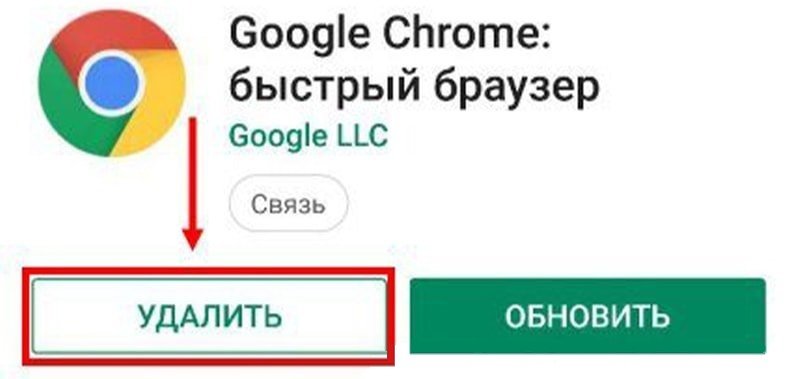
So entfernen Sie Google Chrome
Wenn Sie den Browser auf Ihr mobiles Gerät heruntergeladen haben und nach einiger Zeit festgestellt haben, dass Sie diesen Browser nicht benötigen oder nicht geeignet sind, können Sie Chrome ohne negative Ergebnisse für das Smartphone entfernen. Verwenden Sie für Android eine der folgenden Methoden.
Durch Spielmarkt
Der einfachste, erschwinglichste, universellste, schnelle und bequemste Weg ist diese Methode. Play Market – ein Geschäft mit Anwendungen, Spielen, Büchern, Musik, Filmen und allem, was die Seele begehrt, von Google. Es ist bereits automatisch auf dem Android-Gerät installiert.
Anweisungen zum Entfernen des Google Chrome-Browsers:
- Offener Spielmarkt
- Gehen Sie zum Abschnitt „Menü“ (dies ist das Symbol auf der linken Seite in Form von drei horizontalen Streifen).
- Es erscheint eine Liste, in der Sie die Spalte „Meine Anwendungen“ auswählen müssen.
- Klicken Sie im angezeigten Abschnitt auf die Schaltfläche „Installiert“. Es gibt das Programm, an dem Sie interessiert sind.
- Klicken Sie auf das Google Chrome-Browsersymbol.
- Tippen Sie im sich öffnenden Fenster auf die Fußnote „Löschen“, um nicht benötigte Dienstprogramme zu deinstallieren.

entfernen
Es gibt eine weitere Option, mit der Sie Google Chrome über Play Market entfernen können:
- Öffnen Sie den App Store.
- Geben Sie den Namen Ihres Browsers in die Suchmaschine in der oberen rechten Ecke ein.
- Öffnen Sie den allerersten Link.
- Klicken Sie auf die Fußnote „Löschen“ und bestätigen Sie den durchgeführten Vorgang.
Der Treiber friert Prozesse ein, erstellt Sicherungen usw. Es ist nicht notwendig, das Gerät manuell von verstopfenden Programmen zu reinigen, obwohl dies eine Garantie für die vollständige Bereinigung unnötiger Daten ist.
Um einige Programme, Systeme oder Erweiterungen zu entfernen, können Sie eine Vielzahl von Dienstprogrammen verwenden, die über zusätzliche Funktionen verfügen und speziell dafür entwickelt wurden.
Über die Einstellungen Ihres Telefons
Es gibt eine andere Methode, die etwas schwieriger ist als die vorherigen. Hier ist ein Standard-Memo, das für alle Android-Geräte funktioniert. Bestimmte Elemente können leicht abweichen, einige Schritte haben leicht geänderte Namen. Aber im Allgemeinen funktioniert alles nach einem identischen Schema.
Sie müssen Folgendes tun:
- Öffnen Sie die Einstellungen Ihres Telefons oder Tablets.
- Gehen Sie zum Abschnitt Apps.
- In der Liste unten finden Sie Google Chrome.
- Klicken Sie auf das Symbol.
- Wählen Sie den Abschnitt „Arbeitsstopp erzwingen“.
- Klicken Sie auf zwei Schaltflächen: „Daten löschen“ und „Cache leeren“.
- Klicken Sie auf das Symbol „Löschen“ und schließen Sie damit die Reinigung ab.
Vergessen Sie nach der Deinstallation des Programms nicht, die Funktion zu verwenden, die Daten löscht und Dateien bereinigt, um keine zusätzlichen im verbleibenden Cache zu verbleiben.
So deinstallieren Sie den integrierten Browser
In den meisten Fällen ist der Chrome-Browser zunächst auf Android-Geräten vorinstalliert, dh es ist nicht möglich, ihn zu entfernen. Schalten Sie es aus. Danach wird es nicht mehr in Ihrer Liste der Anwendungen angezeigt.
Um dies zu tun:
- Gehen Sie über Ihr Android-Gerät zum Abschnitt „Einstellungen“.
- Suchen Sie nach der Fußnote „Apps & Benachrichtigungen“.
- Wählen Sie das Chrome-Symbol aus. Wenn Sie keinen Browser in der Liste sehen, klicken Sie zuerst auf den Link „Alle Apps anzeigen“ oder „App-Details“.
- Klicken Sie auf „Deaktivieren“.
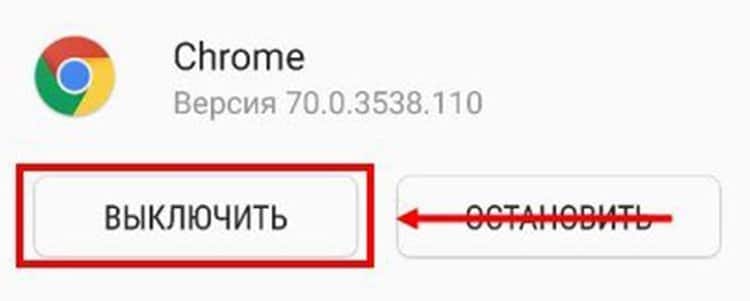
deaktivieren
Die Vorteile dieser Methode bestehen darin, dass Sie die Anwendung jederzeit fortsetzen können und sie wieder im Standardmodus funktioniert. Wenn Chrome jedoch zuvor standardmäßig verwendet wurde, kann das Anhalten von Vorgängen zu einem unerwünschten Ergebnis führen. Seien Sie daher bei Systemanwendungen vorsichtig und aufmerksam.
Kann ich einen neu installierten Browser deinstallieren?
Der ursprünglich heruntergeladene oder aufgrund einiger Fehler neu installierte Browser kann auf ähnliche Weise wie oben beschrieben gelöscht werden. Verwenden Sie dazu „Einstellungen“ oder Google Play. In einer solchen Situation gibt es keine Einschränkungen. Der neu installierte Google Chrome-Browser unterscheidet sich in keiner Weise von einer gewöhnlichen Anwendung, die aus dem Store heruntergeladen wurde. Vergessen Sie erst nach der Deinstallation nicht, das System von Restdateien zu säubern. Sie können spezielle Dienstprogramme verwenden, um den Cache-Müll zu bereinigen.







